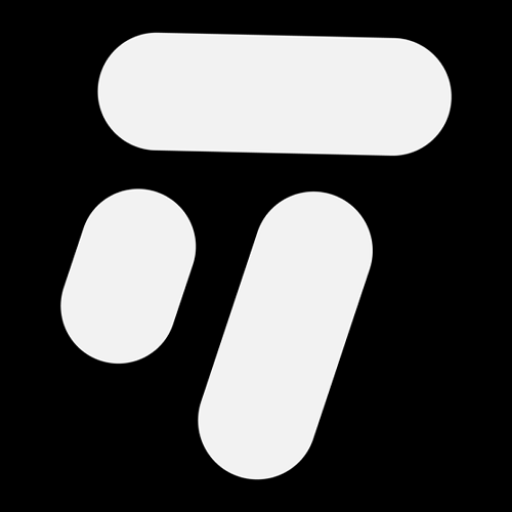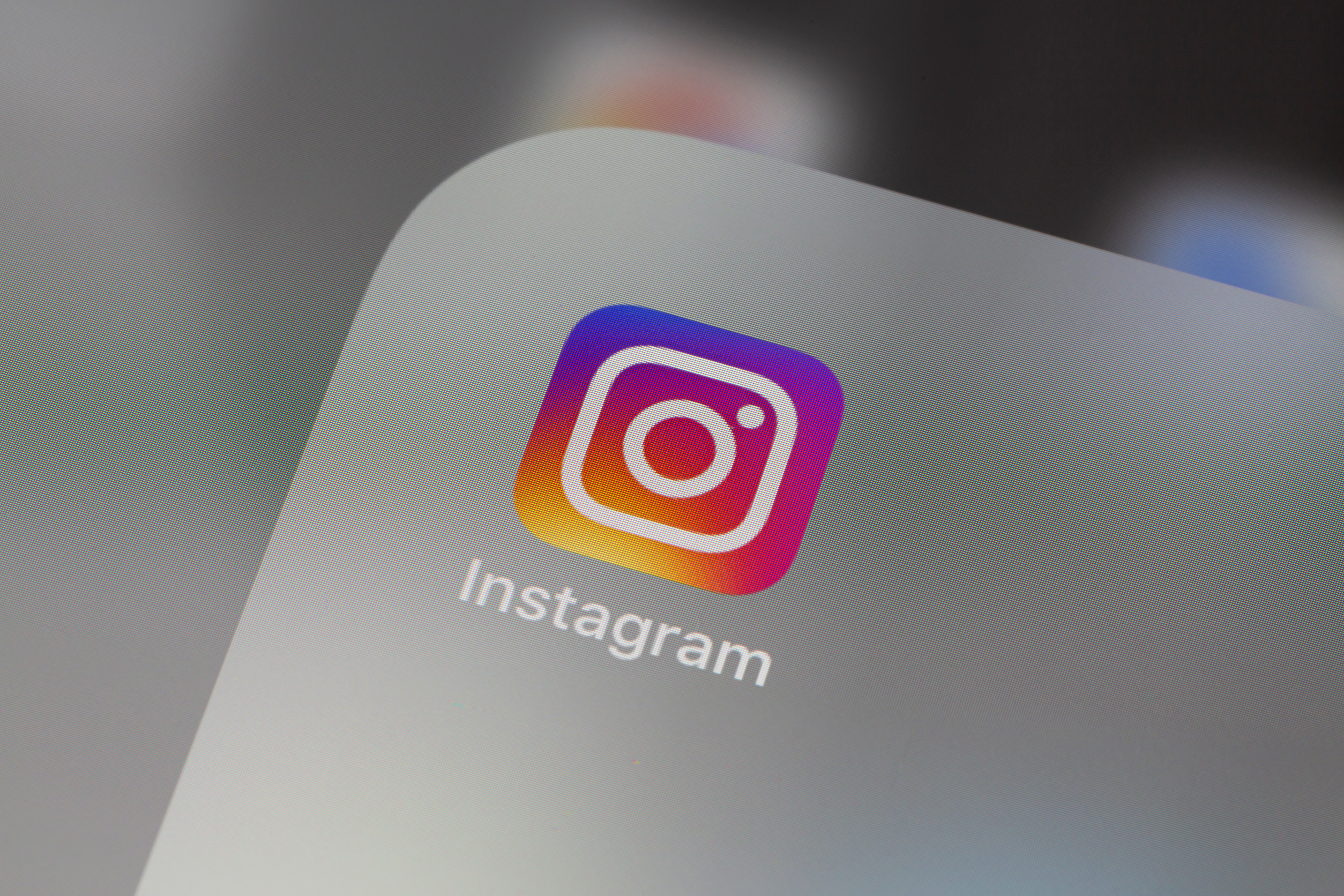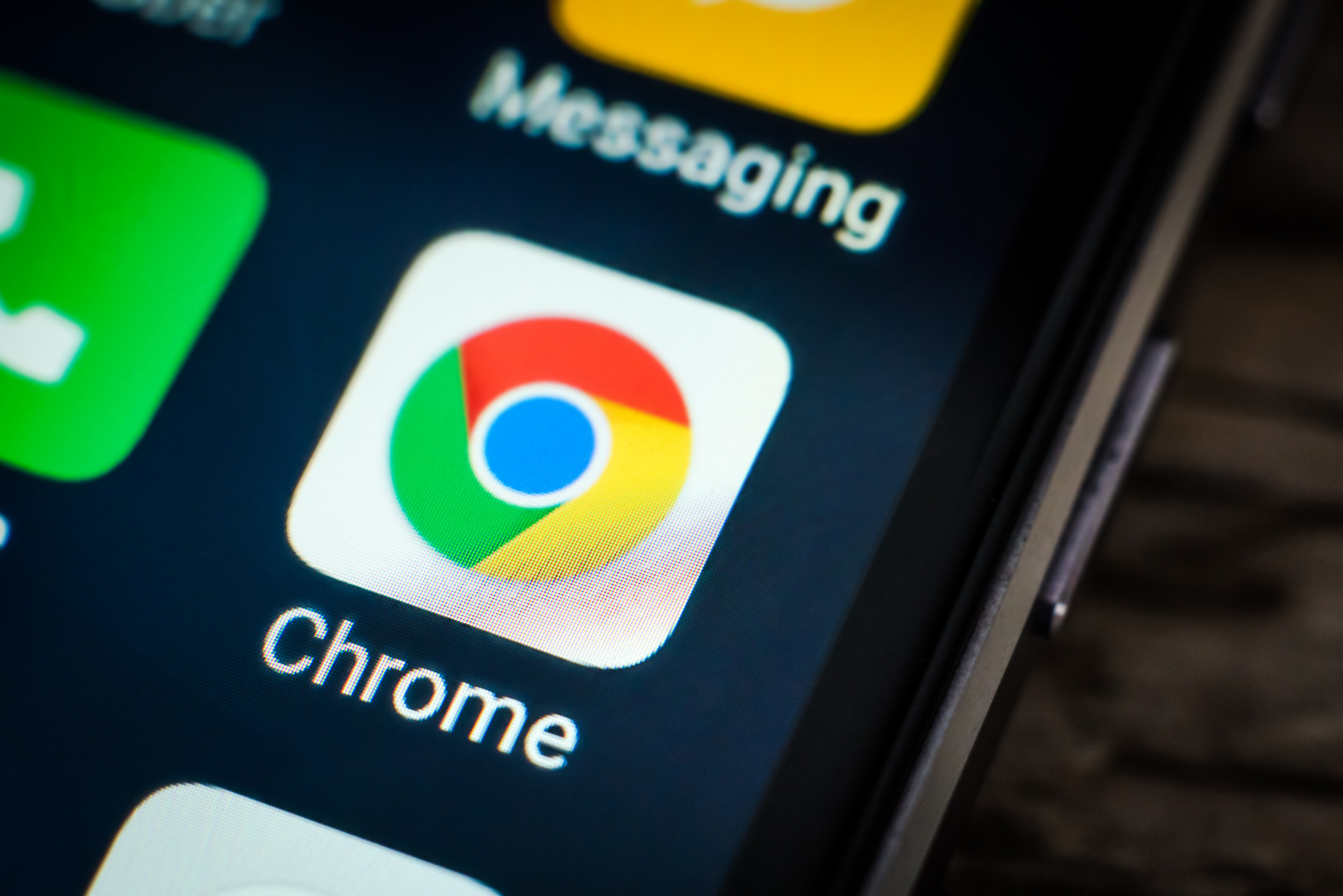Yandex adalah mesin pencari dari Rusia yang menawarkan layanan seperti Yandex Video, Yandex Images, dan Yandex Maps. Banyak pengguna di Indonesia memilih Yandex untuk mencari gambar dan informasi yang berbeda dari hasil pencarian lokal.
Terkadang akses ke situs ini dibatasi oleh ISP, kebijakan jaringan sekolah/kantor, atau geo-blocking. Panduan singkat ini menjelaskan cara membuka Yandex di Chrome dengan langkah praktis tanpa aplikasi tambahan.
Di sini Anda akan menemukan langkah-langkah untuk membersihkan data browser, menggunakan Mode Incognito, dan mengaktifkan Secure DNS agar akses lebih stabil. Panduan tidak menganjurkan pelanggaran kebijakan jaringan—ikuti aturan setempat saat mencoba langkah ini.
Lanjut ke bagian langkah untuk memperbaiki akses Yandex di perangkat dan peramban Anda.
Alasan Akses Yandex Sering Diblokir di Indonesia dan Dampaknya bagi Pengguna
Banyak pengguna ingin mengakses Yandex di Chrome untuk belajar, riset, atau kerja. Namun beberapa kendala teknis dan kebijakan bisa menghalangi akses ke situs Yandex sehingga perlu solusi cepat dan aman.
Ringkasan: regulasi ISP, keamanan, dan geo-blocking
Pemerintah atau ISP kadang menerapkan pembatasan berdasarkan regulasi lokal atau geo-blocking. Browser juga dapat menahan halaman lewat fitur Safe Browsing bila terdeteksi risiko keamanan.
Layanan Yandex yang sering dicari
Konten populer di Yandex mencakup Yandex Video, Yandex Images, dan Yandex Maps. Jika akses terganggu, pengalaman penjelajahan fitur-fitur ini menjadi terbatas.
Dampak di jaringan sekolah/kantor dan solusi singkat
Filter jaringan pada sekolah atau kantor sering membatasi domain tertentu. Akibatnya, pengguna tidak bisa membuka situs yang diperlukan atau koneksi menjadi lambat.
- Hapus data browser (cache & cookies) untuk menghilangkan konflik lama—lihat langkah di bawah.
- Gunakan Mode Incognito saat ingin memeriksa apakah masalah terkait data penelusuran.
- Aktifkan Secure DNS di Chrome atau ubah pengaturan jaringan ke DNS publik (mis. Google atau Cloudflare) bila ISP menyaring DNS.
- Jika berhasil login, atur region di layanan Yandex bila diperlukan untuk mengakses konten lokal.
Jika langkah di atas gagal, pertimbangkan ekstensi proxy/DNS tepercaya. Pilih ekstensi dengan banyak ulasan baik dan izin minimal—hindari ekstensi yang meminta akses penuh ke data Anda untuk menjaga privasi.
Kapan tinjau pengaturan browser vs pakai VPN
Mulai dari yang paling ringan: hapus data → Incognito → Secure DNS. Gunakan VPN atau ekstensi hanya jika pemblokiran sangat ketat atau pengaturan jaringan tidak memungkinkan. Selalu patuhi kebijakan IT di perangkat dan jaringan yang Anda gunakan.
Cara Membuka Yandex di Google Chrome
Ikuti langkah singkat ini secara berurutan untuk mencoba membuka Yandex di Chrome tanpa aplikasi tambahan. Jika satu langkah tidak berhasil, lanjut ke langkah berikutnya.
Panduan dasar: bersihkan cache dan cookies
1. Buka Settings > Privacy and security > Clear browsing data. 2. Pilih All time, centang Cookies and other site data serta Cached images and files. 3. Klik Clear data, tutup Chrome, lalu buka kembali dan coba akses yandex.com.
Membersihkan data sering menyelesaikan konflik yang mencegah browser memuat situs.
Gunakan Mode Incognito
Buka jendela Incognito dengan Ctrl+Shift+N (Windows) atau Command+Shift+N (macOS). Ketik yandex.com di bar alamat untuk menguji apakah masalah terkait data penelusuran atau login sebelumnya.
Mode ini membantu memastikan penjelajahan tanpa cache/akunan lama sehingga akses Yandex lebih bersih.
Aktifkan Secure DNS (ubah pengaturan DNS)
Buka Settings > Privacy and security > Security. Aktifkan Use secure DNS dan pilih penyedia seperti Cloudflare (1.1.1.1) atau Google Public DNS (8.8.8.8 / 8.8.4.4). Setelah mengubah pengaturan DNS, restart Chrome lalu coba akses situs Yandex lagi.
Alternatif: ubah pengaturan jaringan perangkat ke dns alternatif jika ISP Anda menyaring permintaan DNS.
Jika perlu: nonaktifkan sementara Safe Browsing atau gunakan ekstensi tepercaya
Jika Chrome terus memblokir, Anda bisa sementara memilih No protection di Settings > Privacy and security > Security, buka yandex.com, lalu aktifkan kembali Safe Browsing segera setelah selesai. Ini berisiko—lakukan hanya jika yakin situs aman.
Jika masih terblokir, pertimbangkan ekstensi proxy/DNS tepercaya. Pilih ekstensi dengan banyak ulasan positif dan izin minimal; hindari yang meminta akses penuh ke semua data pada server atau peramban Anda. Jika pemblokiran sangat ketat, pertimbangkan chrome vpn atau VPN sebagai opsi terakhir.
Tips praktis: saat membuka menu untuk pengaturan, klik ikon titik di pojok kanan atas → menu → Settings. Ikon titik pojok membantu menemukan pengaturan cepat untuk menghapus data atau mengubah pengaturan DNS.
Kesimpulan
Mengakses Yandex di Chrome umumnya mudah jika mengikuti langkah sederhana: hapus data browser, pakai Mode Incognito, lalu aktifkan Secure DNS. Hasil bisa berbeda tergantung kebijakan ISP atau pengaturan jaringan di perangkat Anda.
Setelah berhasil, kembalikan Safe Browsing untuk menjaga keamanan penjelajahan. Jika perlu mengubah pengaturan DNS lebih lanjut, gunakan DNS publik tepercaya dan restart browser atau perangkat.
Untuk konten yang bergantung lokasi, sesuaikan Region/Location di Yandex bila tersedia. Jika pengaturan browser tidak cukup, pertimbangkan ekstensi proxy/DNS tepercaya atau aplikasi Yandex resmi, dan gunakan VPN hanya sebagai opsi terakhir.
Coba langkah 1–3 sekarang; jika masih bermasalah, lihat FAQ di bawah atau periksa pengaturan Chrome sesuai pembaruan (mis. periksa lagi pada Oktober 2025).
FAQ
Apa itu Yandex dan mengapa orang ingin membuka Yandex di Chrome?
Yandex adalah mesin pencari dari Rusia dengan layanan seperti Yandex Video, Images, dan Maps. Pengguna memilih Yandex di Chrome untuk mencari konten atau gambar yang berbeda dari hasil mesin pencari lokal.
Mengapa akses Yandex kadang diblokir di Indonesia?
Biasanya karena kebijakan ISP atau pembatasan regional (geo-blocking). Jaringan sekolah/kantor juga bisa memblokir situs tertentu, dan browser bisa menolak situs jika terdeteksi risiko keamanan.
Bagaimana cara membuka Yandex di Chrome tanpa VPN?
Ikuti langkah di panduan: hapus data (cache & cookies), coba Mode Incognito, lalu aktifkan Secure DNS atau ubah pengaturan jaringan ke DNS publik seperti Google/Cloudflare. Jika perlu, nonaktifkan Safe Browsing sementara lalu aktifkan kembali.
Kapan meninjau pengaturan browser dibanding pakai VPN?
Mulai dari yang ringan: hapus data → Incognito → Secure DNS. Gunakan ekstensi atau chrome vpn hanya jika pemblokiran sangat ketat dan pengaturan jaringan tidak membantu.
Apa itu Secure DNS dan bagaimana membantu membuka Yandex?
Secure DNS membuat permintaan DNS lebih aman dan sulit disaring oleh ISP. Mengubah pengaturan DNS ke server publik memperkecil risiko penyaringan dan dapat mempercepat akses situs.
Bagaimana membersihkan cache dan cookies cepat?
Di Chrome buka Settings → Privacy and security → Clear browsing data. Pilih All time, centang Cookies dan Cached images and files, lalu Clear data. Restart Chrome dan coba akses situs lagi.
Apakah Mode Incognito membantu membuka Yandex?
Ya. Mode Incognito menghindari konflik dari cookies atau login lama sehingga Anda bisa menguji apakah masalah terkait data browser.
Apakah aman menonaktifkan Safe Browsing?
Hanya lakukan sementara jika Anda yakin sumbernya aman. Segera aktifkan kembali Safe Browsing setelah selesai untuk menjaga keamanan penjelajahan.
Bagaimana mengatasi blokir di jaringan sekolah atau kantor?
Coba urutkan langkah tanpa VPN: hapus data, Incognito, Secure DNS. Jika masih terblokir, pertimbangkan ekstensi proxy/DNS tepercaya dan ikuti kebijakan IT setempat.
Apakah mengganti Region/Location membantu?
Bisa membantu untuk konten yang dibatasi wilayah. Ubah Region/Location di pengaturan Yandex bila tersedia dan refresh halaman.
Apakah ada alternatif selain Chrome?
Ada alternatif: aplikasi Yandex resmi, Mozilla Firefox, atau Opera. Panduan ini fokus pada Chrome karena peramban ini umum dipakai.
Kapan perlu memakai ekstensi atau VPN?
Jika pengaturan browser tidak menyelesaikan masalah dan blokir sangat ketat. Pilih ekstensi yang aman (izin minimal, ulasan baik) atau gunakan VPN hanya sebagai pilihan terakhir.
Istilah yang relevan untuk mencari panduan ini?
Cari istilah seperti “Cara membuka Yandex di Google Chrome”, “akses Yandex”, atau “tips buka Yandex di Chrome” untuk menemukan panduan serupa. Periksa juga pembaruan pengaturan peramban jika perlu (mis. Oktober 2025).